 惠普1020plus打印机驱动最新版是一款惠普打印机用户不可缺少的驱动程序。惠普hp1020plus打印机驱动安装不是很复杂,但安装前必须要确保设备电源已打开,且连接好USB数据线和打印机设备。惠普hp1020plus打印机驱动最新版体积小巧、操作简单、功能强大,非常适合家庭和个人办公使用。
惠普1020plus打印机驱动最新版是一款惠普打印机用户不可缺少的驱动程序。惠普hp1020plus打印机驱动安装不是很复杂,但安装前必须要确保设备电源已打开,且连接好USB数据线和打印机设备。惠普hp1020plus打印机驱动最新版体积小巧、操作简单、功能强大,非常适合家庭和个人办公使用。

相关推荐
| 相关软件 | 版本说明 | 下载地址 |
|---|---|---|
| 惠普hp p1008打印机驱动 | v1.0.5.3 | 查看 |
| HP LaserJet 1020打印机驱动 | 官方版 | 查看 |
| 一点通通用收据打印软件 | 官方版 | 查看 |
| Batchplot(图纸批量打印) | 官方版 | 查看 |
基本简介
惠普1020plus打印机驱动最新版是惠普1020plus打印机必要的驱动。惠普1020plus打印机驱动安装时驱动会自动检测你的电脑是否和打印机连接,并且电源是否打开,没有的话请连接并打开。
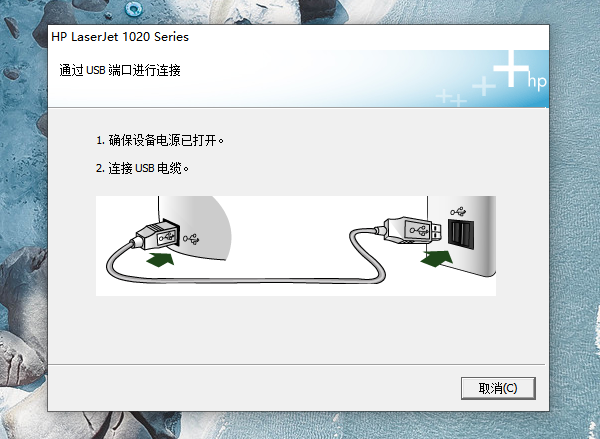
软件特色
1、惠普1020plus打印机驱动最新版体积小巧,更省空间。
2、操作简单、功能强大。
3、适合家庭和个人办公,SOHO办公使用。
3、支持32/64位Win XP/2003/Vista/Win 7/Win 8操作系统。
5、安装完成后,建议重新启动电脑再使用hp laserjet 1020 plus驱动程序。
使用说明
如何添加HP LaserJet 1020 plus 打印机?
(1)Windows7系统电脑添加步骤:
1、电脑添加连接 HP惠普LaserJet 1020 Plus打印机,你可以点击开始菜单选择控制面板然后打开,接着在控制面板中找到“设备和打印机”选项,点击打开;

2、接着打开“设备和打印机”面板,在这里你点击“选择添加打印机”按钮;
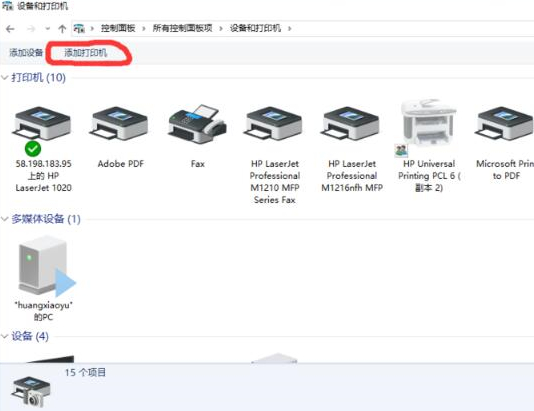
3、然后让电脑搜索打印机,如果找不到,点击下方我所需的打印机未列出;
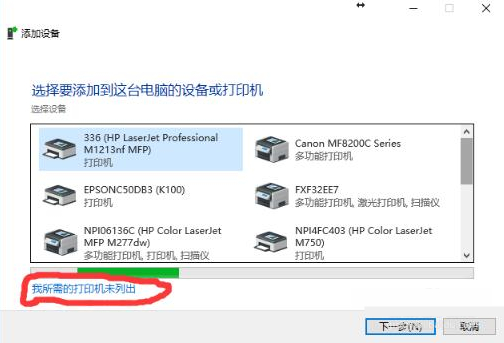
4、选择按名称添加打印机,输入连接打印机的电脑和打印机类型,IP账号在连接打印机的电脑中点击运行,输入cmd,确定后输入ipconfig
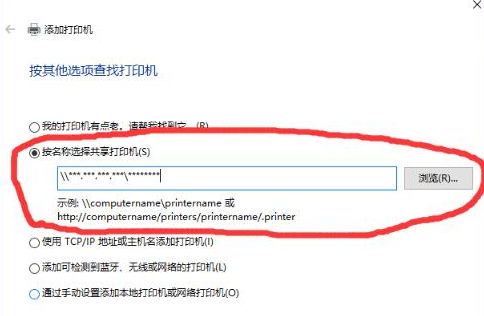
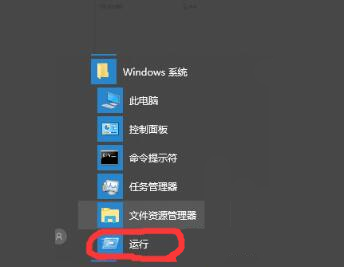

5、输入好IP地址号和打印机设备号后点击下一步按照提示操作就可以了。
(2)Windows10系统电脑添加步骤:
1、点开电脑桌面左下角的Windows设置按钮:
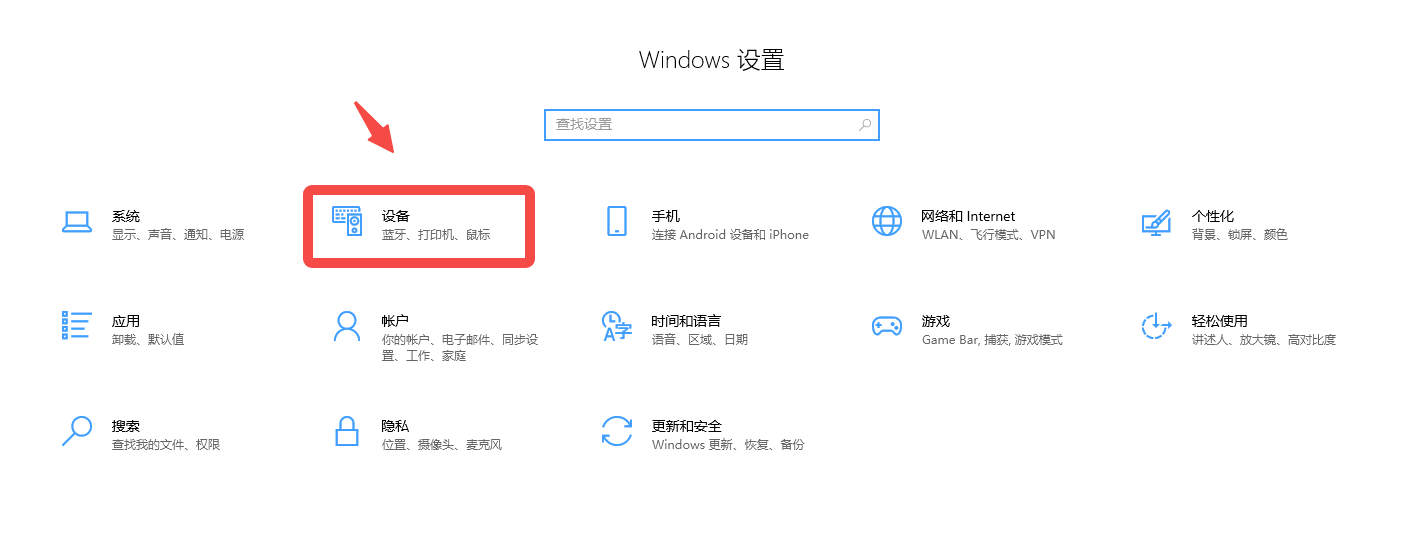
2、点开“设置(蓝牙、打印机、鼠标)”,选择“打印机和扫描仪”,在右侧界面中,点击“+打印机和扫描仪”。
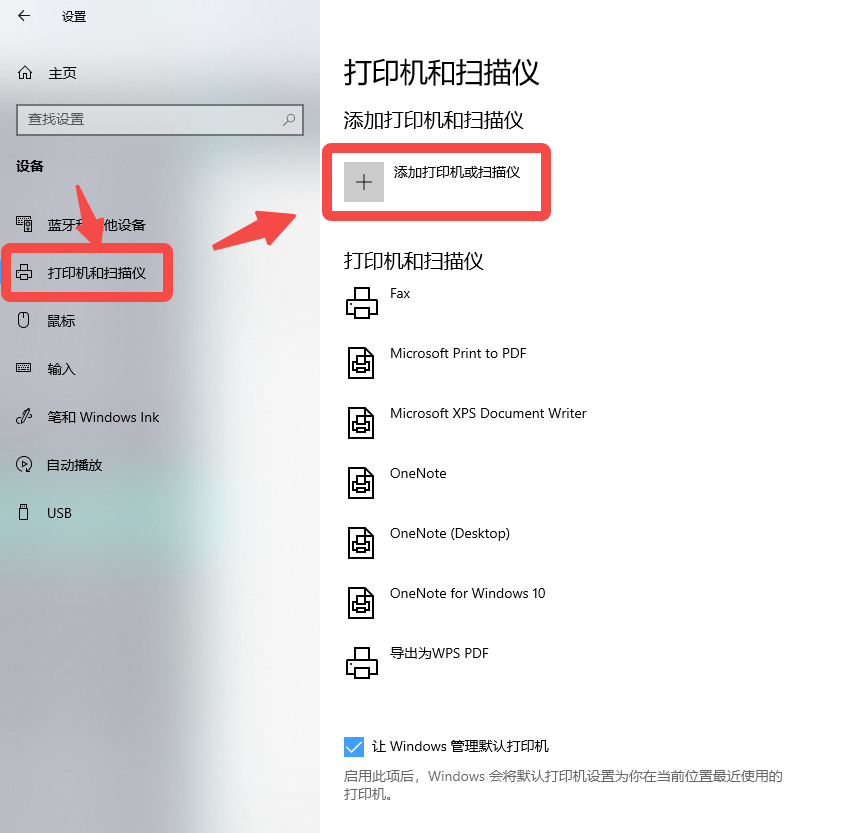
3、将搜索到的惠普1020plus打印机添加到电脑中即可。
如何在Windows中使用全功能驱动程序连接无线HP打印机?
1、在网站下载对应驱动程序
2、打开文件并解压,选择“继续”“运行”“是”;
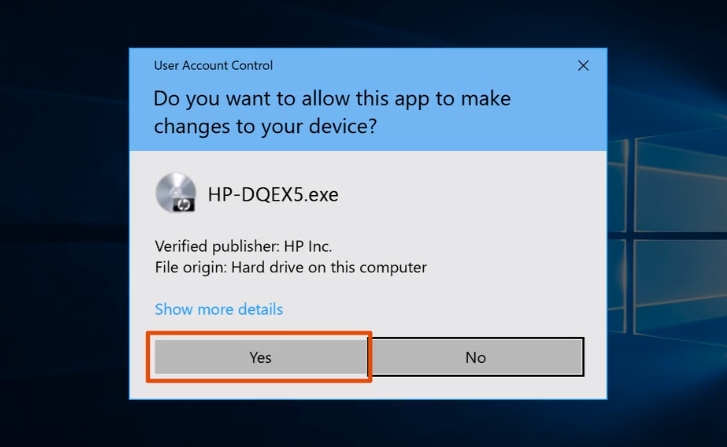
3、开启打印机后,选择“继续”“下一步”;勾选同意条款;
4、选择“手动设置”,点击“下一步”;
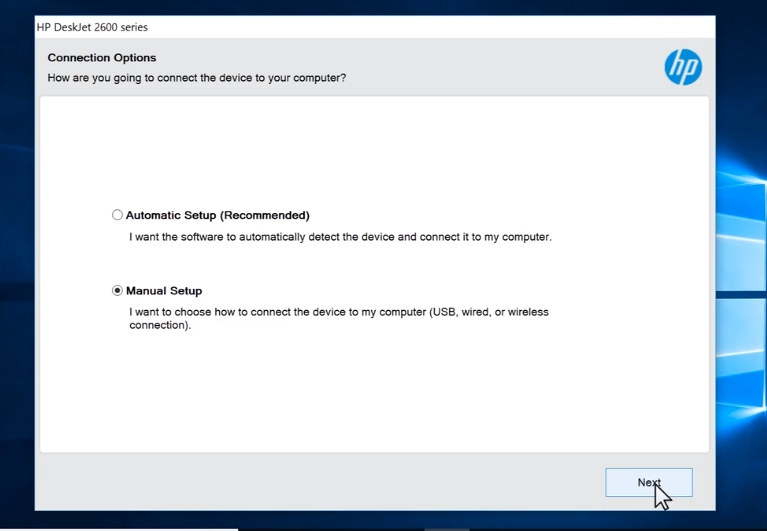
5、最后,选择“无线”模式即可,点击后程序会自动查找链接同网络下的打印机设备。


 hp1005打印机驱动 最新版
hp1005打印机驱动 最新版
 惠普m1136驱动程序 v5.0
惠普m1136驱动程序 v5.0
 Epson LQ-630K打印机驱动 官方最新版
Epson LQ-630K打印机驱动 官方最新版
 联想M7400打印机驱动 官方版
联想M7400打印机驱动 官方版
 惠普p1007驱动 免费版
惠普p1007驱动 免费版
 惠普p1106打印机驱动程序 官方版v1601
惠普p1106打印机驱动程序 官方版v1601




























































